陌陌为人们提供了丰富的社交体验,然而,有时候我们可能会因为某些原因开启隐身模式,希望暂时隐藏自己的在线状态,然而,当我们希望重新与他人互动、分享生活点滴时,关闭隐身模式就变得尤为重要,本文将详细介绍在陌陌上关闭隐身模式的方法,需要的话不要错过哦。

1.首先打开手机中的陌陌APP登录进入后,在页面的右下角位置点击“更多”这一项切换进入到个人中心页面里,再在右上方点击六边形的“设置”图标打开。

2.来到设置页面后,其中有一个“隐私”,在它的上面点击进入。
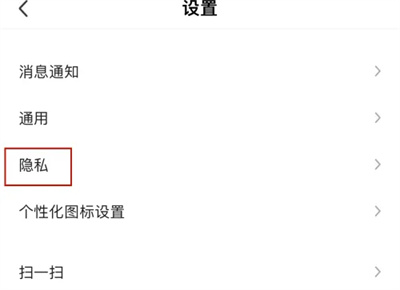
3.接下来在隐私设置页面里就会看到“隐身模式”了,在它的后面显示有一个开关按钮,在上面点击圆形的滑块把它设置为灰白色即可关闭该功能,其他用户就可以查看到自己的在线状态了。






